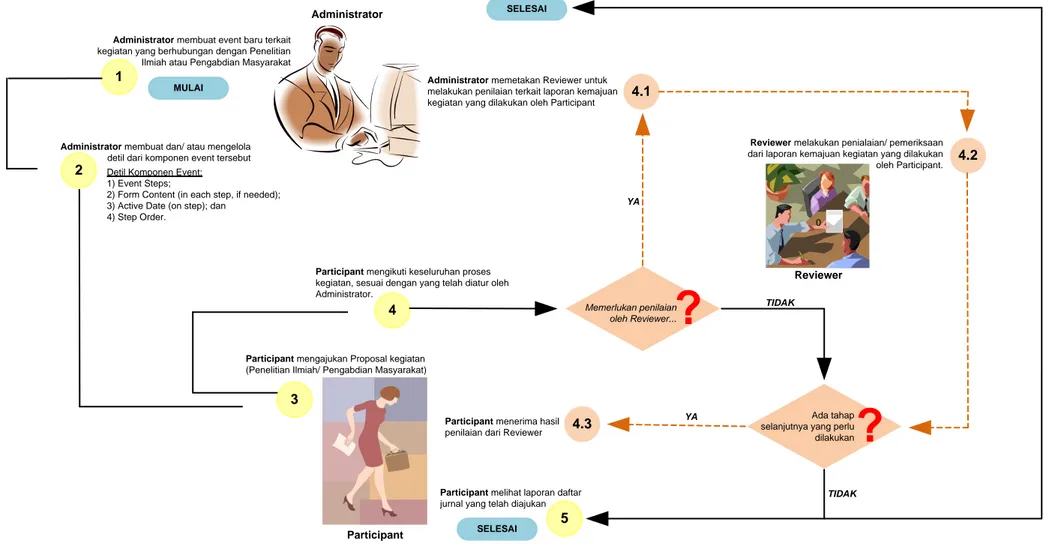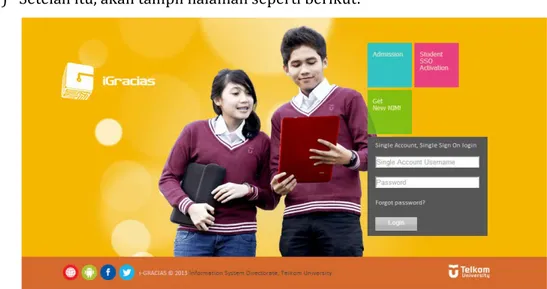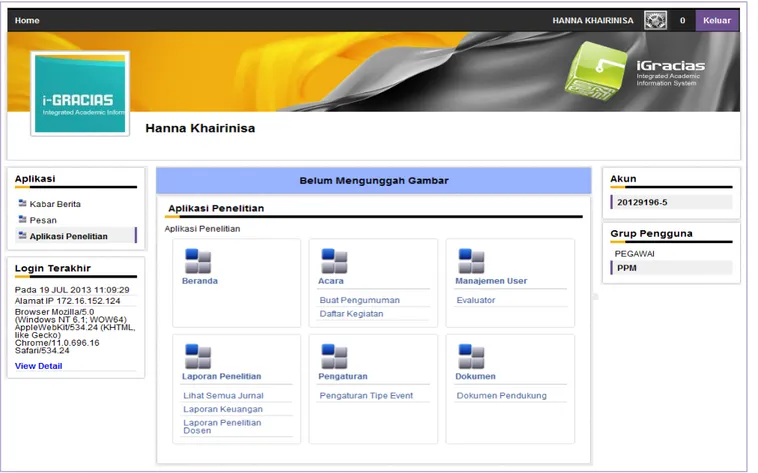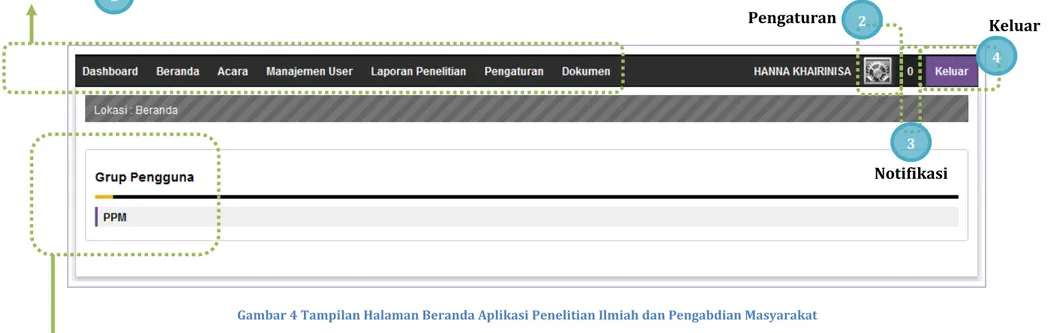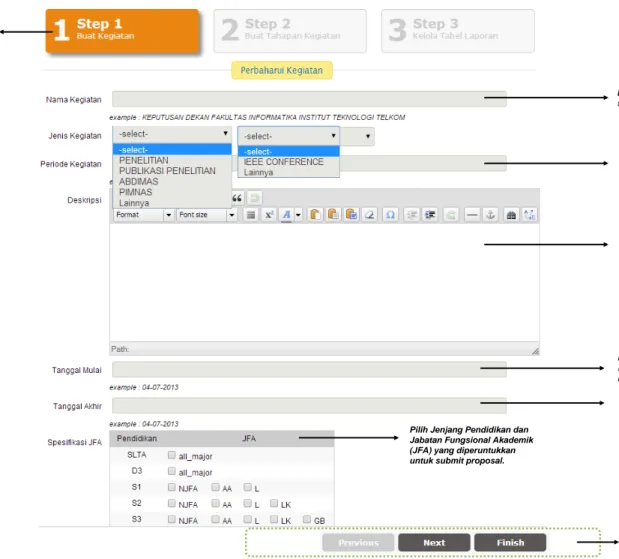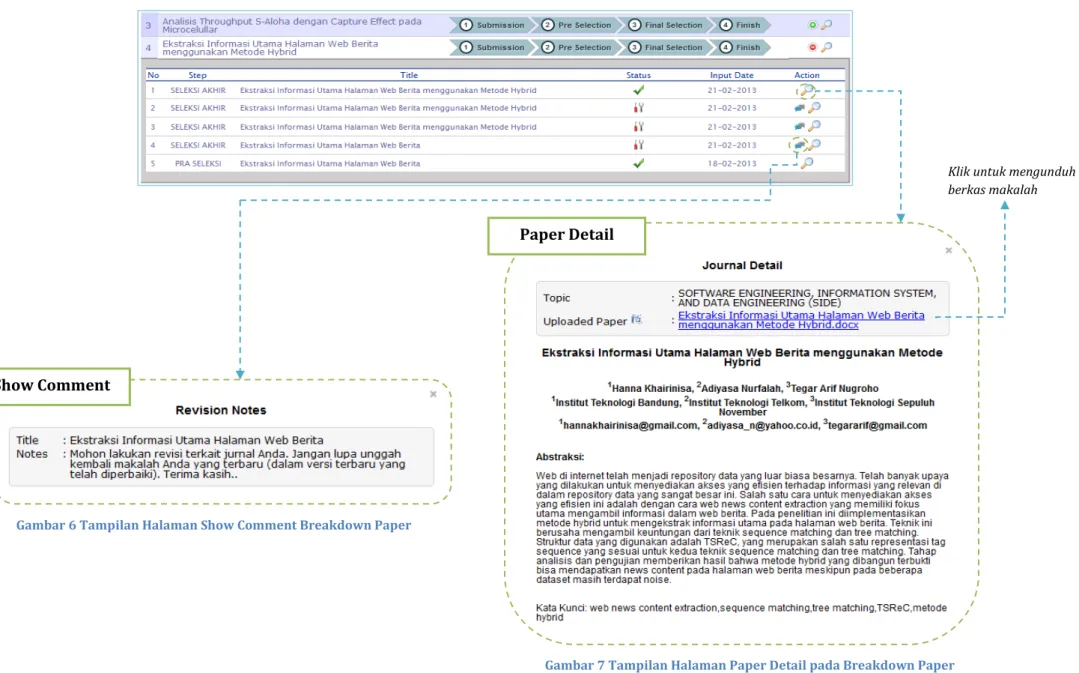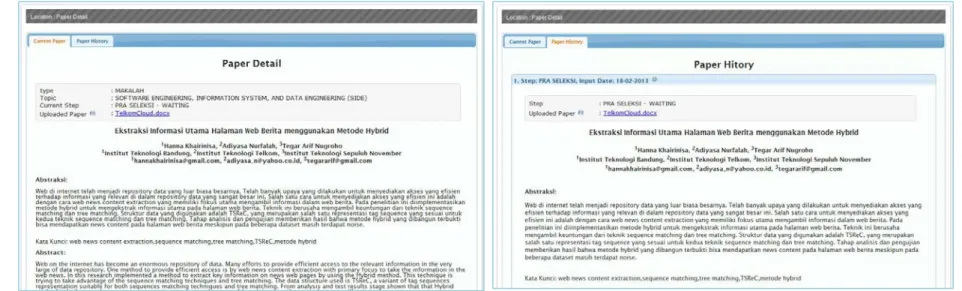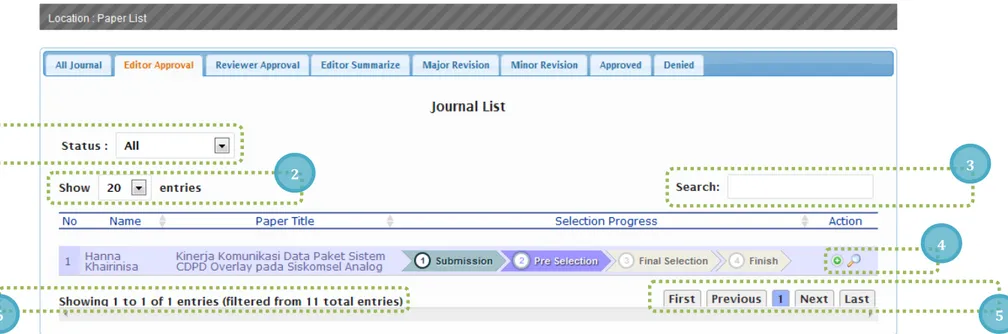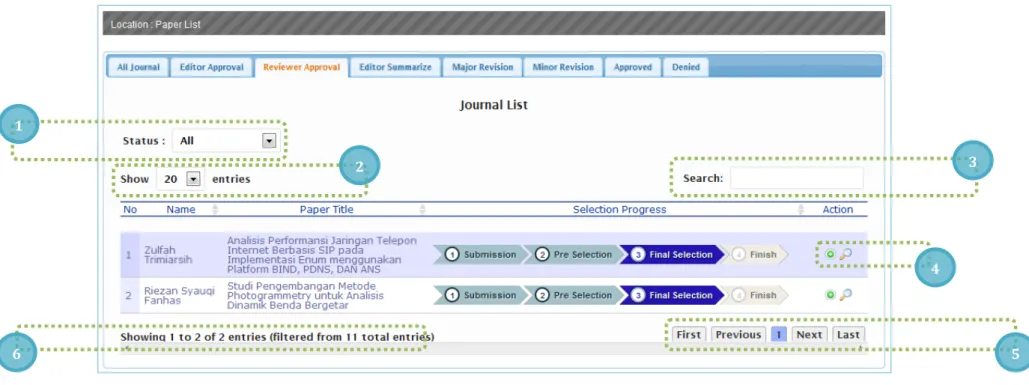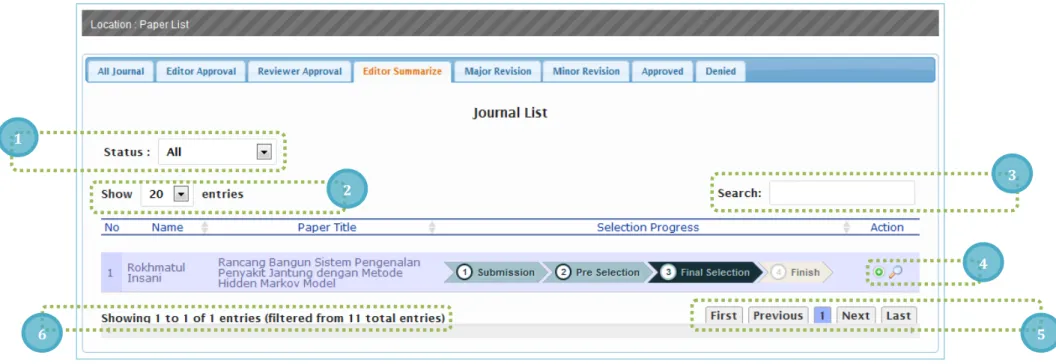Halaman 2 dari 70
D AFTAR I SI
Daftar Gambar ... 3
Daftar Tabel ... 5
Memulai Aplikasi ... 7
Log In ... 8
Home ... 9
Paper List ... Error! Bookmark not defined. Breakdown Paper ... Error! Bookmark not defined. Paper Detail ... Error! Bookmark not defined. Show Comment ... Error! Bookmark not defined. View Detail... Error! Bookmark not defined. Reviewer Mapping ... 32
Change/ Edit Topic ... 34
Change/ Edit Reviewer ... 35
View Paper Detail ... 36
Manage User ... 37
Add User ... 39
Change Username ... 41
Edit User Group ... 41
View Paper List ... 42
Edit User ... 43
Reset Password ... 44
Halaman 3 dari 70
Set User Activation Status ... 45
Delete User ... 46
View User Detail ... 47
Manage Topic ... 49
Add Topic ... 51
Edit Topic ... 51
Topic Activation ... 52
Topic Reviewer Mapping ... 53
View Paper List by Topic ... 53
Manage Assesment Form ... 57
Add Component ... 59
Edit Component ... 60
Delete Component ... 61
Component Activation ... 62
Form Preview ... 62
User Profile ... 64
View User Profile ... 64
Change Password ... 66
Notification Setting ... 67
File List ... 68
D AFTAR G AMBAR
Halaman 4 dari 70
Gambar 1 Gambaran Umum Proses Seleksi Jurnal Penelitian dan Pengembangan Telekomunikasi ... 7
Gambar 2 Tampilan Halaman Log In ke dalam Aplikasi ... Error! Bookmark not defined. Gambar 3 Tampilan Halaman Beranda (Home) Aplikasi ... Error! Bookmark not defined. Gambar 4 Tampilan Halaman Paper List: All Journal ... Error! Bookmark not defined. Gambar 5 Tampilan Halaman Breakdown Paper pada Paper List: All Journal ... 14
Gambar 6 Tampilan Halaman Show Comment Breakdown Paper ... 15
Gambar 7 Tampilan Halaman Paper Detail pada Breakdown Paper ... 15
Gambar 8 Tampilan Halaman View Detail (Paper Detail dan Paper History) pada Paper List: All Journal... 16
Gambar 9 Tampilan Halaman Paper List: Editor Approval... 17
Gambar 10 Tampilan Halaman Paper List: Reviewer Approval ... 19
Gambar 11 Tampilan Halaman Paper List: Editor Summarize... 21
Gambar 12 Tampilan Halaman Paper List: Major Revision ... 23
Gambar 13 Tampilan Halaman Paper List: Minor Revision... 25
Gambar 14 Tampilan Halaman Paper List: Approved ... 27
Gambar 15 Tampilan Halaman Paper List: Denied ... 29
Gambar 16 Tampilan Halaman Reviewer Mapping ... 32
Gambar 17 Tampilan Halaman Manage User ... 37
Gambar 18 Tampilan Halaman Topic List ... 49
Gambar 19 Tampilan Halaman Component List ... 57
Gambar 20 Tampilan Halaman File List ... 68
Halaman 5 dari 70
D AFTAR T ABEL
Tabel 1 Navigasi pada Halaman Paper List: All Journal ... Error! Bookmark not defined.
Tabel 2 Navigasi pada Halaman Paper List: Editor Approval ... 17
Tabel 3 Navigasi Halaman Paper List: Reviewer Approval ... 19
Tabel 4 Navigasi Halaman Paper List: Editor Summarize ... 21
Tabel 5 Navigasi pada Halaman Paper List: Major Revision ... 23
Tabel 6 Navigasi pada Halaman Paper List: Minor Revision ... 25
Tabel 7 Navigasi pada Halaman Paper List: Approved ... 27
Tabel 8 Navigasi pada Halaman Paper List: Denied ... 29
Tabel 9 Navigasi pada Halaman Reviewer Mapping ... 33
Tabel 10 Navigasi pada Halaman Manage User ... 38
Tabel 11 Navigasi pada Halaman Manage Topic ... 50
Tabel 12 Navigasi pada Halaman Manage Assesment Form ... 58
Tabel 13 Navigasi pada Halaman Menu File List ... 68
Halaman 6 dari 70
A PLIKASI M ANAJEMEN P ENELITIAN I LMIAH DAN P ENGABDIAN M ASYARAKAT
(S OCIETY D EDICATION AND S CIENTIFIC M ANAGEMENT A PPLICATION )
Kegiatan Penelitian Ilmiah dan Pengabdian Masyarakat merupakan kegiatan yang berdasarkan pada Tri Dharma Perguruan tinggi yang terdiri dari tiga hal yang berkaitan dengan pendidikan, penelitian, dan pengabdian masyarakat. Universitas Telkom sebagai salah satu institusi pendidikan di Indonesia, sangat fokus terkait pengembangan dan peningkatan mutu kegiatan Penelitian Ilmiah dan Pengabdian Masyarakat untuk menjunjung Tri Dharma Perguruan Tinggi tersebut.
Kegiatan Penelitian Ilmiah diwajibkan bagi civitas akademika Universitas Telkom, khususnya dosen, dalam melakukan kegiatan penelitian ilmiah baik perseorangan dan/ atau kelompok. Penelitian ilmiah yang diselenggarakan oleh Universitas Telkom diarahkan untuk mewujudkan kepeloporan penemuan dan pengembangan ilmu pengetahuan, teknologi dan seni (IPTEKS) strategis yang memicu dan memacu perkembangan IPTEKS serta bermanfaat sebagai solusi permasalahan bangsa. Sementara itu, kegiatan Pengabdian Masyarakat yang dilaksanakan oleh civitas akademika Universitas Telkom, diharapkan dapar menghasilkan manfaat yang kemudian dapat dirasakan oleh masyarakat banyak sehingga dapat meningkatkan kesejahteraan masyarakat tersebut.
Aplikasi Manajemen Penelitian Ilmiah dan Pengabdian Masyarakat merupakan fungsi penting yang dibutuhkan oleh Bagian Penelitian dan Pengabdian Masyarakat (PPM) Universitas Telkom khususnya, dan civitas akademika Universitas Telkom pada umumnya untuk melakukan manajemen pengelolaan data kegiatan Penelitian Ilmiah dan Pengabdian Masyarakat yang dilakukan oleh para peserta penelitian ilmiah dan/ atau pengabdian masyarakat. Hal ini berkaitan dengan fungsi dari Bagian PPM Universitas Telkom untuk memfasilitasi dan mendukung pelaksanaan kegiatan Penelitian Ilmiah dan Pengabdian Masyarakat civitas akademika institusi untuk mendukung visi dan misi Universitas Telkom. Misi yang diemban oleh Universitas Telkom dalam menjadi institusi yang berada di garis depan dalam perkembangan ilmu pengetahuan, teknologi, seni, dan budaya, serta mendukung perkembangan martabat Bangsa Indonesia adalah melalui penciptaan karya di bidang ilmu pengetahuan, teknologi, seni, dan budaya yang bermanfaat bagi kemajuan Bangsa Indonesia dengan ikut andil dalam meningkatkan peradaban dunia, menghasilkan lulusan yang berkualitas tinggi, berwawasan global, toleran, cinta damai, serta menghasilkan karya cipta yang mendukung peningkatan martabat manusia global.
Aplikasi ini akan memiliki tiga jenis grup pengguna, yaitu Administrator yang menangani setiap urusan administrasi yang berkaitan dengan kegiatan Penelitian Ilmiah dan Pengabdian Masyarakat, Reviewer yang merupakan penilai dalam tahapan pelaksanaan kegiatan Penelitian Ilmiah dan Pengabdian Masyarakat, dan Participant (Peneliti/ Pengabdi) yang merupakan peserta pada kegiatan Penelitian Ilmiah dan/ atau Pengabdian Masyarakat.
Halaman 7 dari 70
Administrator
1
Administrator membuat event baru terkait kegiatan yang berhubungan dengan Penelitian Ilmiah atau Pengabdian Masyarakat
Administrator membuat dan/ atau mengelola detil dari komponen event tersebut Detil Komponen Event:
1) Event Steps;
2) Form Content (in each step, if needed);
3) Active Date (on step); dan 4) Step Order.
2
Participant Participant mengajukan Proposal kegiatan (Penelitian Ilmiah/ Pengabdian Masyarakat)
3
Participant mengikuti keseluruhan proses kegiatan, sesuai dengan yang telah diatur oleh Administrator.
4 Memerlukan penilaian
?
oleh Reviewer...
Administrator memetakan Reviewer untuk melakukan penilaian terkait laporan kemajuan kegiatan yang dilakukan oleh Participant
Reviewer melakukan penialaian/ pemeriksaan dari laporan kemajuan kegiatan yang dilakukan oleh Participant.
Reviewer 0
4.2 4.1
Participant menerima hasil penilaian dari Reviewer 4.3
Participant melihat laporan daftar jurnal yang telah diajukan
5
?
Ada tahap selanjutnya yang perlu dilakukan
TIDAK YA
MULAI
SELESAI
SELESAI
YA
TIDAK
Gambar 1 Gambaran Umum Manajemen Monitoring Kegiatan Penelitian Ilmiah dan Pengabdian Masyarakat
M EMULAI A PLIKASI
Sebelum menjalankan aplikasi, pastikan komputer Anda telah terhubung dengan internet. Selanjutnya, ikuti langkah-langkah berikut di bawah ini:
Halaman 8 dari 70 1) Pilih Recommended Browser sesuai dengan browser yang Anda miliki. ( : Firefox 3.6+, Google Chrome 5+, Opera 10.6+, Internet Explorer 9) 2) Isikan alamat URL i-Gracias (http://igracias.telkomuniversity.ac.id) pada kolom isian “URL Address” di browser Anda.
3) Setelah itu, akan tampil halaman seperti berikut:
Gambar 2 Tampilan Halaman Log In iGracias (dengan Single Account)
Halaman 9 dari 70
H OME / D ASHBOARD
Home/ Dashboard adalah halaman yang pertama kali akan ditampilkan, ketika pengguna berhasil melakukan log in sebagai Administrator (Admin Jurtel) ke dalam Aplikasi Manajemen Penelitian Ilmiah dan Pengabdian Masyarakat. Pada halaman ini akan ditampilkan kalimat yang menyatakan pengguna yang bersangkutan sedang logged in sebagai Group Pengguna Admin PPM.
Gambar 3 Tampilan Halaman Home iGracias (Aplikasi Penelitian)
Halaman 10 dari 70
B ERANDA
Beranda adalah halaman yang pertama kali akan ditampilkan, ketika pengguna berhasil melakukan log in sebagai Admin ke dalam Aplikasi Manajemen Penelitian Ilmiah dan Pengabdian Masyarakat. Pada halaman ini akan ditampilkan kalimat yang menyatakan pengguna yang bersangkutan sedang logged in sebagai Administrator (Admin PPM).
Gambar 4 Tampilan Halaman Beranda Aplikasi Penelitian Ilmiah dan Pengabdian Masyarakat
Daftar Menu 1
2
3
4
Pengaturan Keluar
Grup Pengguna 5
Notifikasi
Halaman 11 dari 70
A CARA
Acara adalah menu untuk menampilkan, mengelola, dan memonitoring suatu kegiatan (event) baru terkait pelaksanaan kegiatan Penelitian Ilmiah atau Pengabdian Masyarakat yang kemudian dapat diikuti oleh Peserta (Participant) dengan mengajukan proposal kegiatan pada kegiatan tersebut. berdasarkan jenis kegiatan (event) yang ditampilkan aplikasi ini memiliki beberapa fitur yang terkait dengan create event, antara lain:
B
UATP
ENGUMUMANBuat Pengumuman yaitu fitur untuk membuat suatu kegiatan (event) baru terkait pelaksanaan kegiatan Penelitian Ilmiah atau Pengabdian Masyarakat yang kemudian dapat diikuti oleh Peserta (Participant) dengan mengajukan proposal kegiatan pada kegiatan tersebut. Beberapa tahapan proses yang perlu dilakukan pada proses pembuatan kegiatan (event), antara lain :
Gambar 1 tahapan proses pembuatan kegiatan (Create Event)
Halaman 12 dari 70
STEP 1: B
UATK
EGIATANPada tahap ini dilakukan pengisian detil informasi terkait kegiatan Penelitian Ilmiah atau Pengabdian Masyarakat yang akan dibuat/
dilaksanakan
Inputkan Nama Kegiatan seperti contoh di bawah.
Deskripsikan kegiatan. Isian deskripsi dapat dalam bentuk tulisan, gambar, flow chart, dsb
Inputkan Tanggal Mulai Kegiatan seperti contoh di bawah.
Inputkan Tanggal Akhir Kegiatan seperti contoh di bawah.
Pilih Jenjang Pendidikan dan Jabatan Fungsional Akademik (JFA) yang diperuntukkan untuk submit proposal.
Pilih Buttom “Next “ untuk melanjutkan.
Pilih Buttom “Finish” untuk menyelesaikan create event process
Anda Berapa pada Step 1 Buat Kegiatan
Inputkan Periode Tahun Kegiatan.
Gambar 2 Form Pengisian Data Kegiatan
Halaman 13 dari 70
STEP 2: B
UATT
AHAPANK
EGIATAN Tambah Tahap MonitoringSalin Proyek Kelola Formulir
Tambah Butir Pertanyaan Tambah Informasi Tambahan Ubah Butir Pertanyaan
Hapus Butir Pertanyaan Kelola Hak Akses Pengguna
STEP 3: K
ELOLAT
ABELL
APORANHalaman 14 dari 70 Gambar 5 Tampilan Halaman Breakdown Paper pada Paper List: All Journal
Halaman 15 dari 70
Klik untuk mengunduh berkas makalah
Show Comment
Paper Detail
Gambar 6 Tampilan Halaman Show Comment Breakdown Paper
Gambar 7 Tampilan Halaman Paper Detail pada Breakdown Paper
Halaman 16 dari 70
D
AFTARK
EGIATANDaftar Kegiatan adalah salah satu fitur yang terdapat dalam Menu Paper List: All Journal. Fitur ini digunakan untuk melihat detil terkait makalah jurnal yang diajukan, termasuk status terakhir dan riwayat proses tahapan seleksi dari makalah jurnal tersebut.
Gambar 8 Tampilan Halaman View Detail (Paper Detail dan Paper History) pada Paper List: All Journal
Halaman 17 dari 70
Editor Approval
Menampilkan keseluruhan jurnal yang tersimpan di dalam aplikasi dengan status “sedang menunggu konfirmasi dari Redaktur”. Dalam tabular menu ini disediakan beberapa fitur, yaitu melihat riwayat makalah jurnal, detil komponen makalah jurnal, dan catatan revisi untuk makalah jurnal yang perlu direvisi.
Gambar 9 Tampilan Halaman Paper List: Editor Approval
Tabel 1 Navigasi pada Halaman Paper List: Editor Approval
Nomor Nama Keterangan
1
2 3
4
5 6
Halaman 18 dari 70 1 Status Untuk melakukan filter terkait data yang ditampilkan dalam tabel daftar makalah jurnal
berdasarkan status dari makalah jurnal tersebut.
2 Show by “Entries” Untuk menampilkan jumlah data berdasarkan jumlah catatan/ data (entry) yang dipilih.
3 Search Untuk mencari data yang ada pada tabel berdasarkan kata kunci yang dimasukan oleh pengguna pada kolom isian “Search”.
4 Action Breakdown Paper ( / )
Untuk melihat/ menyembunyikan riwayat dari makalah jurnal yang bersangkutan.
View Detail ( )
Untuk melihat detil info dari komponen-komponen yang dimiliki oleh suatu makalah jurnal.
Show Comment ( )
Untuk menampilkan catatan revisi/ komentar pada makalah jurnal dengan status
“Major Revision/ Minor Revision”.
5 Next/ Previous Page Untuk berpindah ke halaman sebelumnya, halaman selanjutnya, halaman pertama, halaman terakhir, atau halaman sesuai dengan angka yang tertera.
6 Data Information “Showing 1 to 1 of 1 entries (filtered from 11 total entries)” artinya menampilkan data ke-1 sampai data ke-1 dari 1 data yang ada/ ditampilkan pada tabel dimana data tersebut merupakan hasil penyaringan (filter) dari 11 data yang ada.
Kategori status tersebut dibagi menjadi 3, yaitu:
1) All (Seluruhnya);
2) Pre Selection (Tahap Pra Seleksi); dan 3) Final Selection (Tahap Seleksi Akhir)
Halaman 19 dari 70
Reviewer Approval
Menampilkan keseluruhan jurnal yang tersimpan di dalam aplikasi dengan status “sedang menunggu konfirmasi dari Reviewer”. Dalam tabular menu ini disediakan beberapa fitur, yaitu melihat riwayat makalah jurnal, detil komponen makalah jurnal, dan catatan revisi untuk makalah jurnal yang perlu direvisi.
Gambar 10 Tampilan Halaman Paper List: Reviewer Approval Tabel 2 Navigasi Halaman Paper List: Reviewer Approval
Nomor Nama Keterangan
1
2 3
4
5 6
Halaman 20 dari 70 1 Status Untuk melakukan filter terkait data yang ditampilkan dalam tabel daftar makalah jurnal
berdasarkan status dari makalah jurnal tersebut.
2 Show by “Entries” Untuk menampilkan jumlah data berdasarkan jumlah catatan/ data (entry) yang dipilih.
3 Search Untuk mencari data yang ada pada tabel berdasarkan kata kunci yang dimasukan oleh pengguna pada kolom isian “Search”.
4 Action Breakdown Paper ( / )
Untuk melihat/ menyembunyikan riwayat dari makalah jurnal yang bersangkutan.
View Detail ( )
Untuk melihat detil info dari komponen-komponen yang dimiliki oleh suatu makalah jurnal.
Show Comment ( )
Untuk menampilkan catatan revisi/ komentar pada makalah jurnal dengan status
“Major Revision/ Minor Revision”.
5 Next/ Previous Page Untuk berpindah ke halaman sebelumnya, halaman selanjutnya, halaman pertama, halaman terakhir, atau halaman sesuai dengan angka yang tertera.
6 Data Information “Showing 1 to 2 of 2 entries (filtered from 11 total entries)” artinya menampilkan data ke-1 sampai data ke-2 dari 2 data yang ada/ ditampilkan pada tabel dimana data tersebut merupakan hasil penyaringan (filter) dari 11 data yang ada.
Kategori status tersebut dibagi menjadi 3, yaitu:
1) All (Seluruhnya);
2) Pre Selection (Tahap Pra Seleksi); dan 3) Final Selection (Tahap Seleksi Akhir)
Halaman 21 dari 70
Editor Summarize
Menampilkan keseluruhan jurnal yang tersimpan di dalam aplikasi dengan status “sedang menunggu rangkuman penilaian akhir Redaktur”. Dalam tabular menu ini disediakan beberapa fitur, yaitu melihat riwayat makalah jurnal, detil komponen makalah jurnal, dan catatan revisi untuk makalah jurnal yang perlu direvisi.
Gambar 11 Tampilan Halaman Paper List: Editor Summarize Tabel 3 Navigasi Halaman Paper List: Editor Summarize
Nomor Nama Keterangan
1
2 3
4
5 6
Halaman 22 dari 70 1 Status Untuk melakukan filter terkait data yang ditampilkan dalam tabel daftar makalah jurnal
berdasarkan status dari makalah jurnal tersebut.
2 Show by “Entries” Untuk menampilkan jumlah data berdasarkan jumlah catatan/ data (entry) yang dipilih.
3 Search Untuk mencari data yang ada pada tabel berdasarkan kata kunci yang dimasukan oleh pengguna pada kolom isian “Search”.
4 Action Breakdown Paper ( / )
Untuk melihat/ menyembunyikan riwayat dari makalah jurnal yang bersangkutan.
View Detail ( )
Untuk melihat detil info dari komponen-komponen yang dimiliki oleh suatu makalah jurnal.
Show Comment ( )
Untuk menampilkan catatan revisi/ komentar pada makalah jurnal dengan status
“Major Revision/ Minor Revision”.
5 Next/ Previous Page Untuk berpindah ke halaman sebelumnya, halaman selanjutnya, halaman pertama, halaman terakhir, atau halaman sesuai dengan angka yang tertera.
6 Data Information “Showing 1 to 1 of 1 entries (filtered from 11 total entries)” artinya menampilkan data ke-1 sampai data ke-1 dari 1 data yang ada/ ditampilkan pada tabel dimana data tersebut merupakan hasil penyaringan (filter) dari 11 data yang ada.
Kategori status tersebut dibagi menjadi 3, yaitu:
1) All (Seluruhnya);
2) Pre Selection (Tahap Pra Seleksi); dan 3) Final Selection (Tahap Seleksi Akhir)
Halaman 23 dari 70
Major Revision
Menampilkan keseluruhan jurnal yang tersimpan di dalam aplikasi dengan status “perlu dilakukan revisi yang bersifat major (major revision)”. Dalam tabular menu ini disediakan beberapa fitur, yaitu melihat riwayat makalah jurnal, detil komponen makalah jurnal, dan catatan revisi untuk makalah jurnal yang perlu direvisi.
Gambar 12 Tampilan Halaman Paper List: Major Revision
Tabel 4 Navigasi pada Halaman Paper List: Major Revision
Nomor Nama Keterangan
1
2 3
4
5 6
Halaman 24 dari 70 1 Status Untuk melakukan filter terkait data yang ditampilkan dalam tabel daftar makalah jurnal
berdasarkan status dari makalah jurnal tersebut.
2 Show by “Entries” Untuk menampilkan jumlah data berdasarkan jumlah catatan/ data (entry) yang dipilih.
3 Search Untuk mencari data yang ada pada tabel berdasarkan kata kunci yang dimasukan oleh pengguna pada kolom isian “Search”.
4 Action Breakdown Paper ( / )
Untuk melihat/ menyembunyikan riwayat dari makalah jurnal yang bersangkutan.
View Detail ( )
Untuk melihat detil info dari komponen-komponen yang dimiliki oleh suatu makalah jurnal.
Show Comment ( )
Untuk menampilkan catatan revisi/ komentar pada makalah jurnal dengan status
“Major Revision/ Minor Revision”.
5 Next/ Previous Page Untuk berpindah ke halaman sebelumnya, halaman selanjutnya, halaman pertama, halaman terakhir, atau halaman sesuai dengan angka yang tertera.
6 Data Information “Showing 1 to 1 of 1 entries (filtered from 11 total entries)” artinya menampilkan data ke-1 sampai data ke-1 dari 1 data yang ada/ ditampilkan pada tabel dimana data tersebut merupakan hasil penyaringan (filter) dari 11 data yang ada.
Kategori status tersebut dibagi menjadi 3, yaitu:
1) All (Seluruhnya);
2) Pre Selection (Tahap Pra Seleksi); dan 3) Final Selection (Tahap Seleksi Akhir)
Halaman 25 dari 70
Minor Revision
Menampilkan keseluruhan jurnal yang tersimpan di dalam aplikasi dengan status “perlu dilakukan revisi yang bersifat minor (minor revision)”. Dalam tabular menu ini disediakan beberapa fitur, yaitu melihat riwayat makalah jurnal, detil komponen makalah jurnal, dan catatan revisi untuk makalah jurnal yang perlu direvisi.
Gambar 13 Tampilan Halaman Paper List: Minor Revision
Tabel 5 Navigasi pada Halaman Paper List: Minor Revision
Nomor Nama Keterangan
1
2 3
4
5 6
Halaman 26 dari 70 1 Status Untuk melakukan filter terkait data yang ditampilkan dalam tabel daftar makalah jurnal
berdasarkan status dari makalah jurnal tersebut.
2 Show by “Entries” Untuk menampilkan jumlah data berdasarkan jumlah catatan/ data (entry) yang dipilih.
3 Search Untuk mencari data yang ada pada tabel berdasarkan kata kunci yang dimasukan oleh pengguna pada kolom isian “Search”.
4 Action Breakdown Paper ( / )
Untuk melihat/ menyembunyikan riwayat dari makalah jurnal yang bersangkutan.
View Detail ( )
Untuk melihat detil info dari komponen-komponen yang dimiliki oleh suatu makalah jurnal.
Show Comment ( )
Untuk menampilkan catatan revisi/ komentar pada makalah jurnal dengan status
“Major Revision/ Minor Revision”.
5 Next/ Previous Page Untuk berpindah ke halaman sebelumnya, halaman selanjutnya, halaman pertama, halaman terakhir, atau halaman sesuai dengan angka yang tertera.
6 Data Information “Showing 1 to 1 of 1 entries (filtered from 11 total entries)” artinya menampilkan data ke-1 sampai data ke-1 dari 1 data yang ada/ ditampilkan pada tabel dimana data tersebut merupakan hasil penyaringan (filter) dari 11 data yang ada.
Kategori status tersebut dibagi menjadi 3, yaitu:
1) All (Seluruhnya);
2) Pre Selection (Tahap Pra Seleksi); dan 3) Final Selection (Tahap Seleksi Akhir)
Halaman 27 dari 70
Approved
Menampilkan keseluruhan jurnal yang tersimpan di dalam aplikasi dengan status “lolos seleksi (keseluruhan tahap seleksi)”. Dalam tabular menu ini disediakan beberapa fitur, yaitu melihat riwayat makalah jurnal, detil komponen makalah jurnal, dan catatan revisi untuk makalah jurnal yang perlu direvisi.
Gambar 14 Tampilan Halaman Paper List: Approved Tabel 6 Navigasi pada Halaman Paper List: Approved
Nomor Nama Keterangan
1
2 3
4
5 6
Halaman 28 dari 70 1 Status Untuk melakukan filter terkait data yang ditampilkan dalam tabel daftar makalah jurnal
berdasarkan status dari makalah jurnal tersebut.
2 Show by “Entries” Untuk menampilkan jumlah data berdasarkan jumlah catatan/ data (entry) yang dipilih.
3 Search Untuk mencari data yang ada pada tabel berdasarkan kata kunci yang dimasukan oleh pengguna pada kolom isian “Search”.
4 Action Breakdown Paper ( / )
Untuk melihat/ menyembunyikan riwayat dari makalah jurnal yang bersangkutan.
View Detail ( )
Untuk melihat detil info dari komponen-komponen yang dimiliki oleh suatu makalah jurnal.
Show Comment ( )
Untuk menampilkan catatan revisi/ komentar pada makalah jurnal dengan status
“Major Revision/ Minor Revision”.
5 Next/ Previous Page Untuk berpindah ke halaman sebelumnya, halaman selanjutnya, halaman pertama, halaman terakhir, atau halaman sesuai dengan angka yang tertera.
6 Data Information “Showing 1 to 6 of 6 entries (filtered from 11 total entries)” artinya menampilkan data ke-1 sampai data ke-6 dari 6 data yang ada/ ditampilkan pada tabel dimana data tersebut merupakan hasil penyaringan (filter) dari 11 data yang ada.
Kategori status tersebut dibagi menjadi 3, yaitu:
1) All (Seluruhnya);
2) Pre Selection (Tahap Pra Seleksi); dan 3) Final Selection (Tahap Seleksi Akhir)
Halaman 29 dari 70
Denied
Menampilkan keseluruhan jurnal yang tersimpan di dalam aplikasi dengan status “tidak lolos seleksi (gagal)”. Dalam tabular menu ini disediakan beberapa fitur, yaitu melihat riwayat makalah jurnal, detil komponen makalah jurnal, dan catatan revisi untuk makalah jurnal yang perlu direvisi.
Gambar 15 Tampilan Halaman Paper List: Denied Tabel 7 Navigasi pada Halaman Paper List: Denied
Nomor Nama Keterangan
1
2 3
4
5 6
Halaman 30 dari 70 1 Status Untuk melakukan filter terkait data yang ditampilkan dalam tabel daftar makalah jurnal
berdasarkan status dari makalah jurnal tersebut.
2 Show by “Entries” Untuk menampilkan jumlah data berdasarkan jumlah catatan/ data (entry) yang dipilih.
3 Search Untuk mencari data yang ada pada tabel berdasarkan kata kunci yang dimasukan oleh pengguna pada kolom isian “Search”.
4 Action Breakdown Paper ( / )
Untuk melihat/ menyembunyikan riwayat dari makalah jurnal yang bersangkutan.
View Detail ( )
Untuk melihat detil info dari komponen-komponen yang dimiliki oleh suatu makalah jurnal.
Show Comment ( )
Untuk menampilkan catatan revisi/ komentar pada makalah jurnal dengan status
“Major Revision/ Minor Revision”.
5 Next/ Previous Page Untuk berpindah ke halaman sebelumnya, halaman selanjutnya, halaman pertama, halaman terakhir, atau halaman sesuai dengan angka yang tertera.
6 Data Information “Showing 1 to 1 of 1 entries (filtered from 11 total entries)” artinya menampilkan data ke-1 sampai data ke-1 dari 1 data yang ada/ ditampilkan pada tabel dimana data tersebut merupakan hasil penyaringan (filter) dari 11 data yang ada.
Kategori status tersebut dibagi menjadi 3, yaitu:
1) All (Seluruhnya);
2) Pre Selection (Tahap Pra Seleksi); dan 3) Final Selection (Tahap Seleksi Akhir)
Halaman 31 dari 70
Halaman 32 dari 70
R EVIEWER M APPING
Reviewer Mapping adalah menu untuk melakukan pengelolaan terkait pemetaan Reviewer, baik Reviewer Pra Seleksi (Reviewer Internal) atau Reviewer (Reviewer Ahli), untuk makalah yang sedang diajukan oleh Pemakalah dan berada pada proses tahapan seleksi kelayakan publikasi makalah jurnal. Informasi dari tabel yang ditampilkan pada halaman menu Reviewer Mapping adalah sebagai berikut:
• No : Nomor urut dari makalah jurnal yang memerlukan pemetaan Reviewer (internal/ ahli).
• Title : Judul dari makalah jurnal yang memerlukan pemetaan Reviewer (internal/ ahli).
• Topic : Topik dari makalah jurnal yang memerlukan pemetaan Reviewer (internal/ ahli).
• Current Status : Status seleksi dari makalah jurnal yang memerlukan pemetaan Reviewer (internal/ ahli).
• Current Reviewer : Reviewer (internal/ ahli) yang telah dipetakan untuk melakukan penilaian terhadap makalah jurnal yang bersangkutan.
Gambar 16 Tampilan Halaman Reviewer Mapping 1
2 3
4
8 7
5
5 6
Halaman 33 dari 70 Tabel 8 Navigasi pada Halaman Reviewer Mapping
Nomor Nama Keterangan
1 Show by “Status” Untuk menampilkan daftar jurnal yang diajukan oleh pemakalah status dari makalah jurnal dengan penyaringan data dari kolom “Status”.
2 Show by “Topic” Untuk menampilkan daftar makalah jurnal yang diajukan oleh pemakalah dan memerlukan pemetaan Reviewer berdasarkan topik dari makalah jurnal tersebut.
3 Show by “Entries” Untuk menampilkan jumlah data berdasarkan jumlah catatan/ data (entry) yang dipilih
4 Search Untuk melakukan pencarian data dari data yang ditampilkan dalam tabel berdasarkan kata kunci (keywords) yang dimasukkan oleh pengguna
5 Action Edit ( )
Daftar Status Jurnal yang tersedia, antara lain:
1) All (keseluruhan/ seluruh status);
2) Pre Selection (tahap Pra Seleksi);
3) Final Selection (tahap Seleksi Akhir);
4) Haven’t Set (belum dilakukan pemetaan Reviewer);
5) Only Active (makalah jurnal yang aktif); dan 6) Only Denied (makalah jurnal yang ditolak);
Halaman 34 dari 70
Untuk mengubah data dari kolom yang bersangkutan (misalnya: Reviewer dan Topic).
View Detail ( )
Untuk menampilkan halaman Paper Detail dari makalah jurnal yang dipilih.
6 Journal Status Approved ( )
Waiting ( )
Denied ( )
7 Next/ Previous Page Untuk berpindah ke halaman sebelumnya, halaman selanjutnya, halaman pertama, halaman terakhir, atau halaman sesuai dengan angka yang tertera.
8 Data Information “Showing 1 to 5 of 5 entries” artinya menampilkan data ke-1 sampai data ke-5 dari 5 data yang ada.
C
HANGE/ E
DITT
OPICChange/ Edit Topic merupakan fitur yang terdapat pada data dari topik yang menempel di suatu makalah jurnal yang berfungsi untuk melakukan perubahan terkait topik yang melekat pada makalah jurnal tersebut. Beberapa langkah yang perlu dilakukan untuk melakukan perubahan topik pada makalah jurnal yang dipilih, antara lain:
1) Klik tombol “Edit” ( ) pada samping kanan topik dari makalah jurnal yang ingin diubah topiknya.
2) Kemudian, akan muncul kotak dialog yang berisikan formulir seperti berikut:
Halaman 35 dari 70 3) Pilih topik baru yang diinginkan dalam kolom yang disediakan.
4) Klik tombol “Save” untuk menyimpan perubahan topik, atau “Close” pada kanan atas kotak dialog untuk membatalkan proses perubahan topik.
C
HANGE/ E
DITR
EVIEWERChange/ Edit Reviewer merupakan fitur yang terdapat pada data dari topik yang menempel di suatu makalah jurnal yang berfungsi untuk melakukan perubahan terkait Reviewer yang melekat pada makalah jurnal tersebut. Beberapa langkah yang perlu dilakukan untuk melakukan perubahan Reviewer pada makalah jurnal yang dipilih, antara lain:
1) Klik tombol “Edit” ( ) pada samping kanan Reviewer dari makalah jurnal yang ingin diubah Reviewernya.
2) Kemudian, akan muncul kotak dialog yang berisikan formulir seperti berikut:
Dapat memilih 1 – n jumlah Reviewer dengan cara
menyorot nama Reviewer yang akan dipilih
Halaman 36 dari 70 3) Pilih Reviewer yang diinginkan dalam kolom yang disediakan.
4) Klik tombol “Save” untuk menyimpan perubahan Reviewer, atau “Close” pada kanan atas kotak dialog untuk membatalkan proses perubahan Reviewer.
V
IEWP
APERD
ETAILView Paper Detail merupakan fitur yang terdapat pada data dari topik yang menempel di suatu makalah jurnal yang berfungsi untuk melihat detil dari suatu makalah jurnal, yang berisi detil judul, abstraksi serta riwayat dari makalah jurnal yang bersangkutan. Beberapa langkah yang perlu dilakukan untuk melihat detil dari makalah jurnal yang dipilih, antara lain:
1) Klik tombol “Edit” ( ) pada samping kanan Reviewer dari makalah jurnal yang ingin diubah Reviewernya.
2) Kemudian, akan halaman baru seperti berikut:
Halaman 37 dari 70
M ANAGE U SER
Manage User adalah menu untuk melakukan pengelolaan terkait data pengguna yang dapat menggunakan Aplikasi Manajemen Jurnal Penelitian dan Pengembangan Telekomunikasi. Informasi dari tabel yang ditampilkan pada halaman menu Manage User adalah sebagai berikut:
• No : Nomor urut dari pengguna yang terdaftar di dalam aplikasi.
• Username : Username yang dimiliki oleh pengguna yang bersangkutan yang digunakan untuk login ke dalam aplikasi.
• Name : Nama dari pengguna yang bersangkutan (First name dan Last name).
• Sex : Jenis kelamin dari pengguna yang bersangkutan.
• Birth Date : Tanggal lahir dari pengguna yang bersangkutan.
• User Group : Grup pengguna yang dipetakan untuk pengguna yang bersangkutan.
• Action : Aksi yang dapat dilakukan kepada data diri dari pengguna yang bersangkutan.
Gambar 17 Tampilan Halaman Manage User 1
2 3
4 5
6
8 7
Halaman 38 dari 70 Tabel 9 Navigasi pada Halaman Manage User
Nomor Nama Keterangan
1 Show by “User Group” Untuk menampilkan daftar pengguna berdasarkan Grup Pengguna. Grup Pengguna yang tersedia di dalam aplikasi, antara lain:
1) Pemakalah
2) Reviewer Pra Seleksi/ Internal 3) Reviewer Ahli
4) Redaktur 5) Administrator
2 Show by “ Active Status” Untuk menampilkan daftar topik yang dapat dipilih oleh pemakalah yang mengajukan makalah jurnal dengan penyaringan data dari kolom “Active Status”.
3 Show by “Entries” Untuk menampilkan jumlah data berdasarkan jumlah catatan/ data (entry) yang dipilih
4 Add User Fitur untuk melakukan penambahan pengguna baru.
5 Search Untuk melakukan pencarian data dari data yang ditampilkan dalam tabel berdasarkan kata kunci (keywords) yang dimasukkan oleh pengguna
6 Action Edit ( )
Untuk mengubah data dari kolom yang bersangkutan (misalnya: Username, User Group, dan Detail Data Pengguna)
View Detail ( )
Daftar Status Aktif dari topik yang tersedia, antara lain:
1) All (keseluruhan/ seluruh status);
2) Active (Aktif);
3) Non Active (Non Aktif)
Halaman 39 dari 70
Untuk menampilkan detil data diri dari pengguna.
View Writer Paper List ( )
Untuk menampilkan daftar makalah jurnal dari pengguna yang bersangkutan.
(Pengguna: Pemakalah)
Reset Password ( )
Untuk melakukan generate password baru dari pengguna yang bersangkutan.
Set User Activation ( / )
Untuk melakukan aktifasi/ non-aktifasi pengguna yangbersangkutan.
Delete User ( )
Untuk menghapus pengguna yang bersangkutan dari daftar pengguna aplikasi.
7 Next/ Previous Page Untuk berpindah ke halaman sebelumnya, halaman selanjutnya, halaman pertama, halaman terakhir, atau halaman sesuai dengan angka yang tertera.
8 Data Information “Showing 1 to 8 of 8 entries” artinya menampilkan data ke-1 sampai data ke-8 dari 8 data yang ada.
A
DDU
SERAdd User merupakan fitur yang berfungsi untuk melakukan penambahan pengguna baru yang kemudian pengguna tersebut dapat menggunakan aplikasi sesuai dengan grup pengguna nya. Beberapa langkah yang perlu dilakukan untuk melakukan penambahan pengguna baru, antara lain:
1) Klik tombol “Add User”
2) Kemudian akan muncul kotak dialog yang berisi formulir isian untuk penambahan pengguna baru sebagai berikut.
Halaman 40 dari 70 3) Klik tombol “Save” untuk menyimpan pengguna baru, atau “Exit” untuk membatalkan proses penambahan pengguna baru.
Nama depan pengguna
Username pengguna
Tempat lahir pengguna Jenis kelamin pengguna
Nomor telepon pengguna
Alamat pengguna
Nama akhir pengguna Password pengguna
Tanggal lahir pengguna
Institusi asal pengguna Alamat email pengguna
Pemetaan grup pengguna
Halaman 41 dari 70
C
HANGEU
SERNAMEChange Username merupakan fitur yang berfungsi untuk melakukan perubahan terkait username yang dimiliki oleh pengguna yang bersangkutan. Username ini digunakan bersamaan dengan password yang dimiliki oleh pengguna untuk masuk ke dalam aplikasi. Beberapa langkah yang perlu dilakukan untuk melakukan penambahan topik baru, antara lain:
1) Klik tombol “Change Username”
2) Kemudian akan muncul kotak dialog yang berisi formulir isian untuk melakukan perubahan username dari pengguna yang bersangkutan sebagai berikut.
3) Klik tombol “Save” untuk menyimpan perubahan, atau “Exit” untuk membatalkan proses perubahan.
E
DITU
SERG
ROUPEdit User Group merupakan fitur yang berfungsi untuk melakukan perubahan terkait pemetaan pengguna tersebut ke dalam grup pengguna yang tersedia di dalam aplikasi. Beberapa langkah yang perlu dilakukan untuk melakukan perubahan pemetaan grup pengguna, antara lain:
1) Klik tombol “Edit User Group”
2) Kemudian akan muncul kotak dialog yang berisi formulir isian untuk pemetaan pengguna kepada grup pengguna yang tersedia di dalam aplikasi sebagai berikut.
Username lama
Username baru
Halaman 42 dari 70 3) Klik tombol “Save” untuk menyimpan perubahan, atau “Exit” untuk membatalkan proses perubahan.
V
IEWP
APERL
ISTView Paper List merupakan fitur yang berfungsi untuk menampilkan daftar makalah jurnal yang dimiliki (telah dan/ atau sedang diajukan) oleh pengguna yang termasuk ke dalam Grup Pengguna Pemakalah. Beberapa langkah yang perlu dilakukan untuk memenampilkan makalah jurnal tersebut, antara lain:
1) Klik tombol “View Paper List”
2) Kemudian akan muncul halaman baru yang menampilkan daftar makalah yang telah dan/ atau sedang diajukan oleh Pemakalah yang bersangkutan sebagai berikut.
Daftar grup pengguna yang dapat dipilih
Klik “Set Default” untuk menjadikan Grup Pengguna tersebut yang pertama kali diakses jika pengguna tersebut masuk (log in) ke dalam aplikasi
Halaman 43 dari 70
E
DITU
SEREdit User merupakan fitur yang berfungsi untuk melakukan perubahan terkait detil info data diri yang dimiliki oleh pengguna yang bersangkutan. Beberapa langkah yang perlu dilakukan untuk melakukan perubahan data diri pengguna tersebut, antara lain:
1) Klik tombol “Edit User”
2) Kemudian akan muncul kotak dialog yang berisi formulir isian untuk melakukan perubahan data diri pengguna sebagai berikut.
Halaman 44 dari 70 3) Klik tombol “Save” untuk menyimpan perubahan, atau “Exit” untuk membatalkan proses perubahan.
R
ESETP
ASSWORDReset Password merupakan fitur yang berfungsi untuk melakukan generate password baru yang dapat digunakan oleh pengguna yang bersangkutan untuk masuk ke dalam aplikasi melalui kolom log in. Password baru tersebut kemudian dapat dikirimkan melalui SMS dan/ atau Email milik pengguna yang bersangkutan. Beberapa langkah yang perlu dilakukan untuk melakukan generate password baru pengguna, antara lain:
1) Klik tombol “Reset Password”
2) Kemudian akan muncul kotak dialog yang berisi formulir isian untuk melakukan generate password baru sebagai berikut.
Nama akhir pengguna Tanggal lahir pengguna
Institusi asal pengguna Alamat email pengguna
Nama depan pengguna
Tempat lahir pengguna
Jenis kelamin pengguna
Nomor telepon pengguna
Alamat pengguna
Halaman 45 dari 70 3) Klik tombol “Ok” untuk melakukan generate password baru dengan password yang diisikan pada kolom isian “New Password”, atau
“Exit” / “Cancel” untuk membatalkan proses generate password.
4) Jika proses Reset Password berhasil, maka akan muncul kotak dialog pesan informasi sebagai berikut.
S
ETU
SERA
CTIVATIONS
TATUSSet User Activation Status merupakan fitur yang berfungsi mengelola status aktif dari pengguna yang bersangkutan menjadi Aktif/ Non Aktif. Pengguna yang telah dinonaktifkan dari aplikasi tidak dapat masuk/ menggunakan aplikasi tetapi masih dapat diaktifkan kembali karena pengguna tersebut masih terdaftar di dalam aplikasi (belum/ tidak dihapus). Beberapa langkah yang perlu dilakukan untuk melakukan pengelolaan status aktif pengguna, antara lain:
1) Aktifasi topik dilakukan melalui tombol “Topic Activation (Activate/ Deactivate)” ( / ) yang berada pada kolom aksi di setiap baris topik.
Password baru pengguna
Media pilihan untuk mengirimkan notifikasi informasi password baru
Halaman 46 dari 70 2) Untuk melakukan aktifasi/ mengaktifkan topik yang dipilih, tekan tombol “Activate” ( ), sedangkan untuk melakukan non-aktifasi/
menonaktifkan topik yang dipilih, tekan tombol “Deactivate” ( ).
3) Klik tombol “Ok” untuk melanjutkan proses, atau “Exit” / “Cancel” untuk membatalkan proses.
D
ELETEU
SERDelete User merupakan fitur yang berfungsi untuk menghapus pengguna yang bersangkutan sehingga pengguna tersebut tidak lagi terdaftar di dalam aplikasi. Beberapa langkah yang perlu dilakukan untuk menghapus pengguna, antara lain:
1) Klik tombol “Delete User”
2) Kemudian akan muncul kotak dialog konfirmasi untuk meyakinkan pengguna dengan proses penghapusan data pengguna yang dipilih sebagai berikut.
3) Klik tombol “Ok” untuk menghapus, atau “Exit” / “Cancel” untuk membatalkan proses hapus pengguna.
Deactivate User Activate User
Halaman 47 dari 70 4) Jika pengguna tersebut telah berhasil dihapus, maka akan muncul kotak dialog informasi sebagai berikut.
V
IEWU
SERD
ETAILView User Detail merupakan fitur yang berfungsi untuk melihat detil terkait data diri pengguna yang bersangkutan. Beberapa langkah yang perlu dilakukan untuk melihat detil data diri pengguna, antara lain:
1) Klik tombol “View User Detail”
2) Kemudian akan muncul kotak dialog yang berisi data diri pengguna yang bersangkutan sebagai berikut.
Nama akhir pengguna
Tanggal lahir pengguna
Institusi asal pengguna Alamat email pengguna
Nama depan pengguna Tempat lahir pengguna
Jenis kelamin pengguna Nomor telepon pengguna
Alamat pengguna
Halaman 48 dari 70
Halaman 49 dari 70
M ANAGE T OPIC
Manage Topic adalah menu untuk melakukan pengelolaan terkait daftar topik yang ditawarkan dan dapat dipilih oleh Pemakalah ketika melakukan pengajuan makalah jurnal. Informasi dari tabel yang ditampilkan pada halaman menu Manage Topic adalah sebagai berikut:
• No : Nomor urut dari topik yang terdaftar.
• Name : Judul topik.
• Description : Deskripsi topik.
• Num. of Paper : Jumlah/ banyaknya makalah jurnal yang terkelompokkan ke dalam topik yang bersangkutan.
• Num. of Reviewer : Jumlah/ banyaknya Reviewer (internal/ ahli) yang terkelompokkan ke dalam topik yang bersangkutan.
• Action : Aksi yang dapat dilakukan terkait suatu topik.
Gambar 18 Tampilan Halaman Topic List 1
2
3
4
5
6 7
Halaman 50 dari 70 Tabel 10 Navigasi pada Halaman Manage Topic
Nomor Nama Keterangan
1 Show by “ Active Status” Untuk menampilkan daftar topik yang dapat dipilih oleh pemakalah yang mengajukan makalah jurnal dengan penyaringan data dari kolom “Active Status”.
2 Show by “Entries” Untuk menampilkan jumlah data berdasarkan jumlah catatan/ data (entry) yang dipilih
3 Add Topic Fitur untuk melakukan penambahan topik baru
4 Search Untuk melakukan pencarian data dari data yang ditampilkan dalam tabel berdasarkan kata kunci (keywords) yang dimasukkan oleh pengguna
5 Action Edit ( )
Untuk mengubah data dari kolom yang bersangkutan (misalnya: Reviewer dan Topic).
Topic Activation ( / )
Untuk mengubah status aktif dari topik yang bersangkutan menjadi aktif/ tidak aktif.
View Detail ( )
Untuk menampilkan halaman detil dari topik yang dipilih.
6 Next/ Previous Page Untuk berpindah ke halaman sebelumnya, halaman selanjutnya, halaman pertama, halaman terakhir, atau halaman sesuai dengan angka yang tertera.
7 Data Information “Showing 1 to 8 of 8 entries” artinya menampilkan data ke-1 sampai data ke-8 dari 8 data yang Daftar Status Aktif dari topik yang tersedia, antara lain:
1) All (keseluruhan/ seluruh status);
2) Active (Aktif);
3) Non Active (Non Aktif)
Halaman 51 dari 70 ada.
A
DDT
OPICAdd Topic merupakan fitur yang berfungsi untuk melakukan penambahan topik baru yang dapat dipilih oleh pemakalah pada saat melakukan pengajuan makalah jurnal. Beberapa langkah yang perlu dilakukan untuk melakukan penambahan topik baru, antara lain:
1) Klik tombol “Add Topic”
2) Kemudian akan muncul kotak dialog yang berisi formulir isian untuk penambahan topik baru sebagai berikut.
3) Klik tombol “Save” untuk menyimpan topik baru, atau “Exit” untuk membatalkan proses penambahan topik baru.
E
DITT
OPICEdit Topic merupakan fitur yang berfungsi untuk melakukan perubahan terkait detil topik yang dipilih. Beberapa langkah yang perlu dilakukan untuk melakukan perubahan dari detil pada topik yang dipilih, antara lain:
Diisi oleh nama/ judul dari topik
Diisi oleh deskripsi dari topik
Halaman 52 dari 70 1) Klik tombol “Edit Topic” ( ).
2) Kemudian akan muncul kotak dialog yang berisi formulir isian untuk melakukan perubahan terkait topik yang dipilih.
3) Klik tombol “Save” untuk menyimpan perubahan, atau “Exit” untuk membatalkan proses perubahan.
T
OPICA
CTIVATIONTopic Activation merupakan fitur yang berfungsi untuk melakukan perubahan terkait status aktif dari topik yang dipilih. Beberapa langkah yang perlu dilakukan untuk melakukan perubahan status aktif dari topik yang dipilih, antara lain:
1) Aktifasi topik dilakukan melalui tombol “Topic Activation (Activate/ Deactivate)” ( / ) yang berada pada kolom aksi di setiap baris topik.
2) Untuk melakukan aktifasi/ mengaktifkan topik yang dipilih, tekan tombol “Activate” ( ), sedangkan untuk melakukan non-aktifasi/
menonaktifkan topik yang dipilih, tekan tombol “Deactivate” ( ).
Diisi oleh nama/ judul dari topik
Diisi oleh deskripsi dari topik
Halaman 53 dari 70
T
OPICR
EVIEWERM
APPINGTopic Reviewer Mapping merupakan fitur yang berfungsi untuk melakukan pemetaan terkait Reviewer yang termasuk ke dalam fokus topik yang bersangkutan. Pemetaan ini menunjukkan bahwa, setiap Reviewer yang dipetakan (baik Reviewer Pra Seleksi/ Internal dan Reviewer Ahli) akan dapat melakukan penilaian hanya pada makalah jurnal yang termasuk ke dalam topik jurnal tersebut. Beberapa langkah yang perlu dilakukan untuk melakukan pemetaan Reviewer pada topik yang dipilih, antara lain:
1) Klik tombol “Topic Reviewer Mapping” ( ) pada kolom “Num. of Reviewer” yang ada pada tabel daftar topik.
2) Kemudian akan muncul kotak dialog yang berisi formulir isian untuk pemetaan Reviewer pada topik yang bersangkutan sebagai berikut.
3) Klik tombol “Save” untuk menyimpan pemetaan Reviewer yang dilakukan, atau “Exit” untuk membatalkan proses pemetaan.
V
IEWP
APERL
IST BYT
OPICView Paper List by Topic merupakan fitur yang berfungsi untuk menampilkan daftar makalah jurnal yang diajukan oleh pemakalah yang termasuk ke dalam bagian dari topik jurnal yang dipilih. Beberapa langkah yang perlu dilakukan untuk menampilkan daftar makalah jurnal berdasarkan topik yang dipilih tersebut, antara lain:
1) Klik tombol “View Paper List by Topic” ( ).
2) Kemudian akan menampilkan halaman baru yang berisi daftar makalah jurnal yang termasuk ke dalam topik tersebut (yang dipilih) sebagai berikut.
Klik pada kotak untuk memilih semua Reviewer yang ditampilkan
Daftar seluruh pengguna yang terdaftar di dalam Aplikasi sebagai Reviewer
Halaman 54 dari 70
Nomor Nama Keterangan
1 Show by “Status” Untuk menampilkan daftar jurnal yang diajukan oleh pemakalah status dari makalah jurnal dengan penyaringan data dari kolom “Status”.
1
2
3 4
5
5
7 6
Daftar Status Jurnal yang tersedia, antara lain:
1) All (keseluruhan/ seluruh status);
2) Pre Selection (tahap Pra Seleksi);
3) Final Selection (tahap Seleksi Akhir);
4) Haven’t Set (belum dilakukan pemetaan Reviewer);
5) Only Active (makalah jurnal yang aktif); dan 6) Only Denied (makalah jurnal yang ditolak);
Halaman 55 dari 70 2 Show by “Topic” Untuk menampilkan daftar makalah jurnal yang diajukan oleh pemakalah dan memerlukan
pemetaan Reviewer berdasarkan topik dari makalah jurnal tersebut.
3 Show by “Entries” Untuk menampilkan jumlah data berdasarkan jumlah catatan/ data (entry) yang dipilih
4 Search Untuk melakukan pencarian data dari data yang ditampilkan dalam tabel berdasarkan kata kunci (keywords) yang dimasukkan oleh pengguna
5 Action Edit ( )
Untuk mengubah detil data dari komponen yang dipilih (Reviewer/ Topic).
6 Next/ Previous Page Untuk berpindah ke halaman sebelumnya, halaman selanjutnya, halaman pertama, halaman terakhir, atau halaman sesuai dengan angka yang tertera.
7 Data Information “Showing 1 to 3 of 3 entries (filtered from 11 total entries)” artinya menampilkan data ke-1 sampai data ke-3 dari 3 data yang ada dan data tersebut telah disaring dari total keseluruhan data yang ada sebanyak 11 data.
Halaman 56 dari 70
Halaman 57 dari 70
M ANAGE A SSESMENT F ORM
Manage Assesment Form adalah menu untuk melakukan pengelolaan terkait daftar topik yang ditawarkan dan dapat dipilih oleh Pemakalah ketika melakukan pengajuan makalah jurnal. Informasi dari tabel yang ditampilkan pada halaman menu Manage Topic adalah sebagai berikut:
• No : Nomor urut dari komponen penilaian (pertanyaan/ pernyataan) yang ada di dalam formulir seleksi.
• Component Name : Nama komponen penilaian (pertanyaan/ pernyataan) yang ada di dalam formulir seleksi.
• Answer Type : Jenis jawaban dari komponen penilaian (pertanyaan/ pernyataan) yang ada di dalam formulir seleksi.
• Answer Value : Pilihan isi jawaban dari komponen penilaian (pertanyaan/ pernyataan) yang ada di dalam formulir seleksi.
• Answer Text : Teks yang ditampilkan dari komponen penilaian (pertanyaan/ pernyataan) yang ada di dalam formulir seleksi.
• Order : Urutan tampilan dari komponen penilaian (pertanyaan/ pernyataan) pada formulir seleksi.
• Action : Aksi yang dapat dilakukan terhadap komponen penilaian yang terdaftar dalam tabel.
Gambar 19 Tampilan Halaman Component List 1
2 3 4
5
6
7
9 8
Halaman 58 dari 70 Tabel 11 Navigasi pada Halaman Manage Assesment Form
Nomor Nama Keterangan
1 Selection Form Type Untuk menampilkan formulir seleksi berdasarkan tahap seleksi yang ada, yaitu Tahap Pra Seleksi atau Tahap Seleksi Akhir
2 Show by “Active Status” Untuk menampilkan daftar jurnal yang diajukan oleh pemakalah status dari makalah jurnal dengan penyaringan data dari kolom “Status”.
3 Show by “Entries” Untuk menampilkan jumlah data berdasarkan jumlah catatan/ data (entry) yang dipilih
4 Add Component Fitur untuk melakukan penambahan komponen baru pada formulir seleksi
5 Form Preview Fitur untuk menampilkan pra-penampilan dari formulir seleksi yang dibuat
6 Search Untuk melakukan pencarian data dari data yang ditampilkan dalam tabel berdasarkan kata kunci (keywords) yang dimasukkan oleh pengguna
7 Action Component Activation ( / )
Untuk mengubah status aktif dari komponen formulir seleksi yang bersangkutan menjadi aktif/ tidak aktif.
Edit Component ( )
Untuk mengubah detil data dari komponen formulir seleksi yang dipilih.
Delete Component ( )
Daftar Status Aktif dari topik yang tersedia, antara lain:
1) All (keseluruhan/ seluruh status);
2) Active (Aktif);
3) Non Active (Non Aktif)